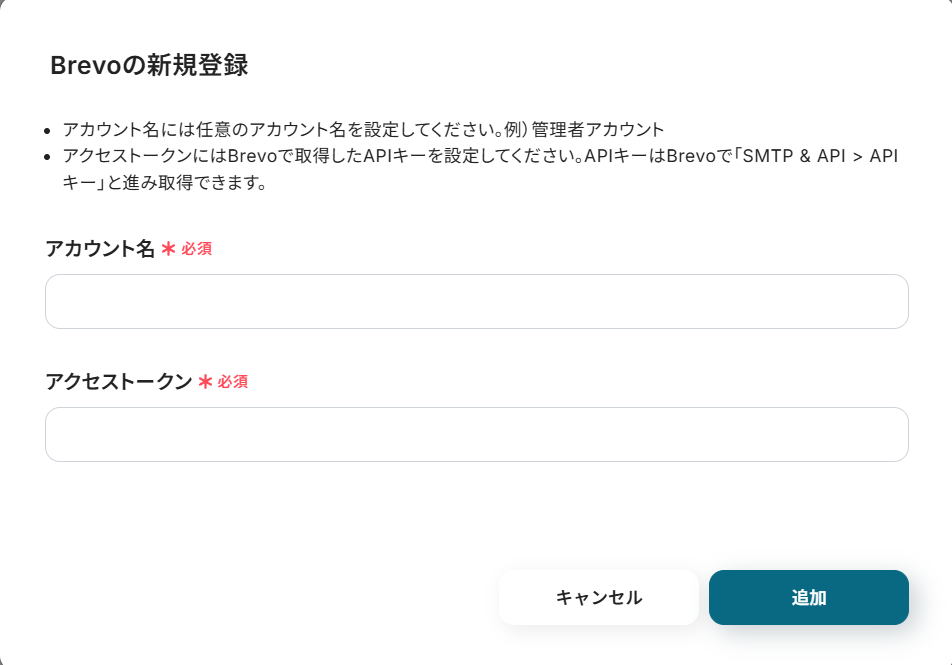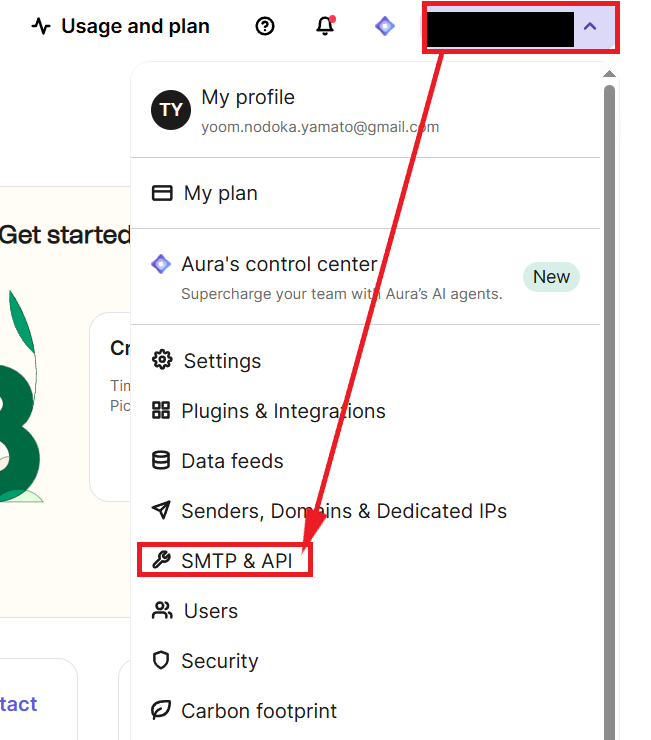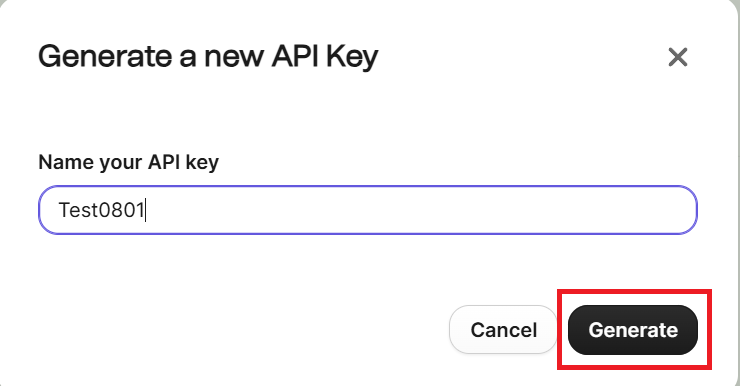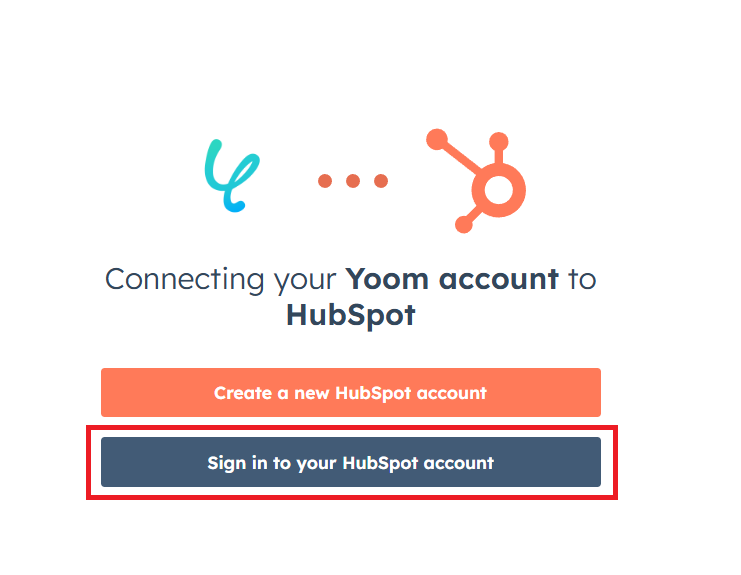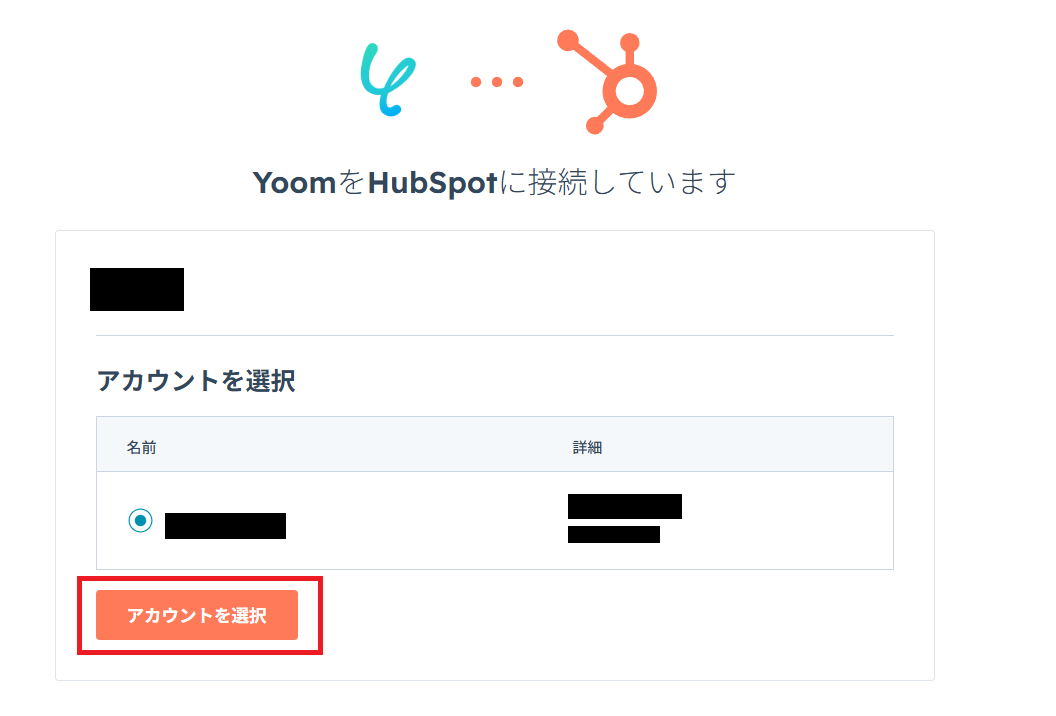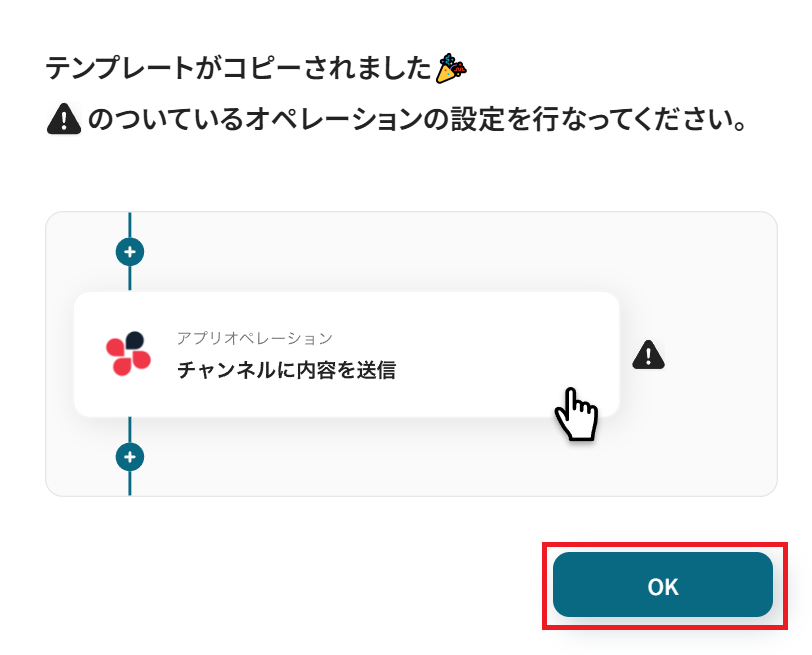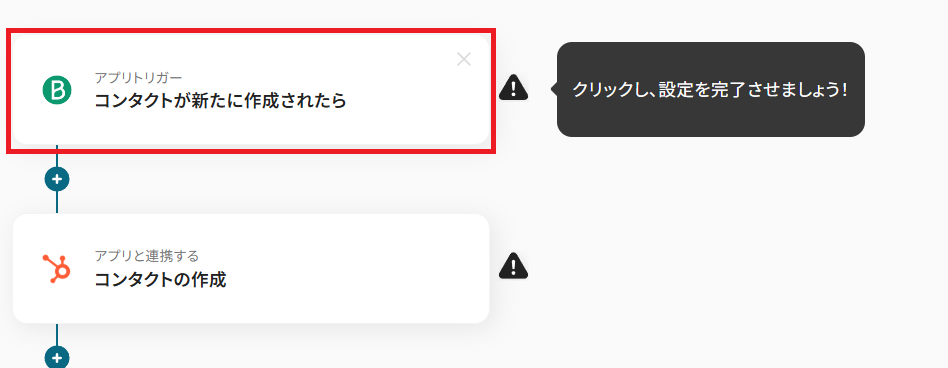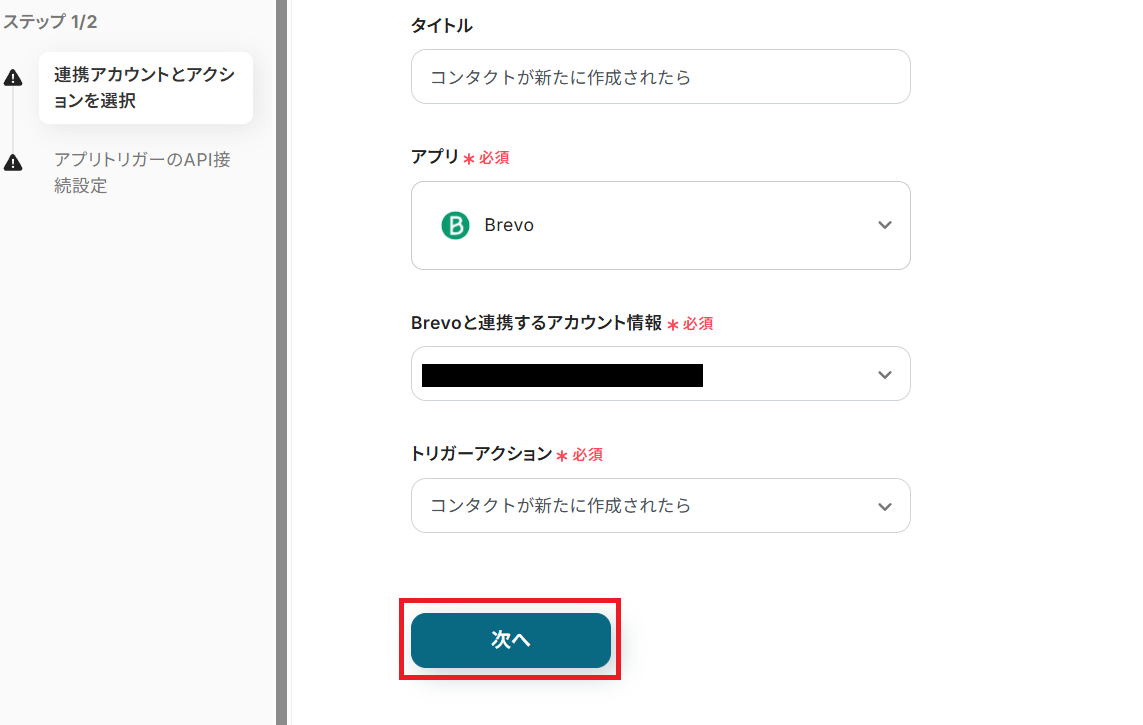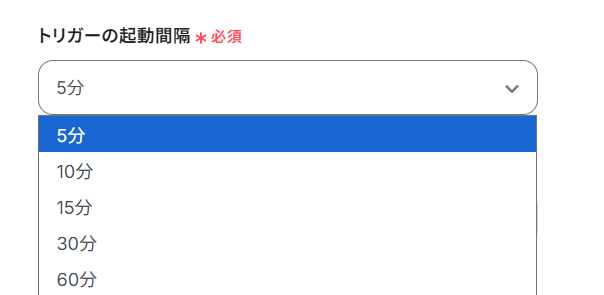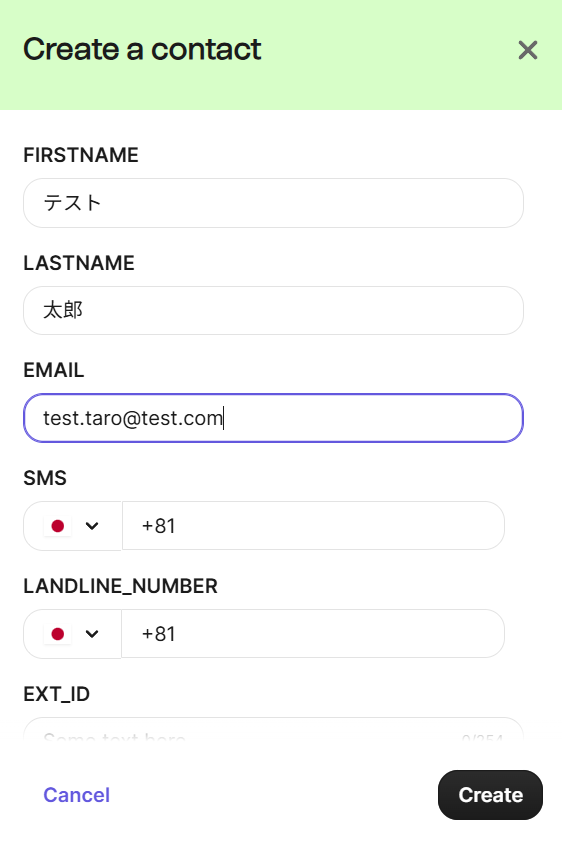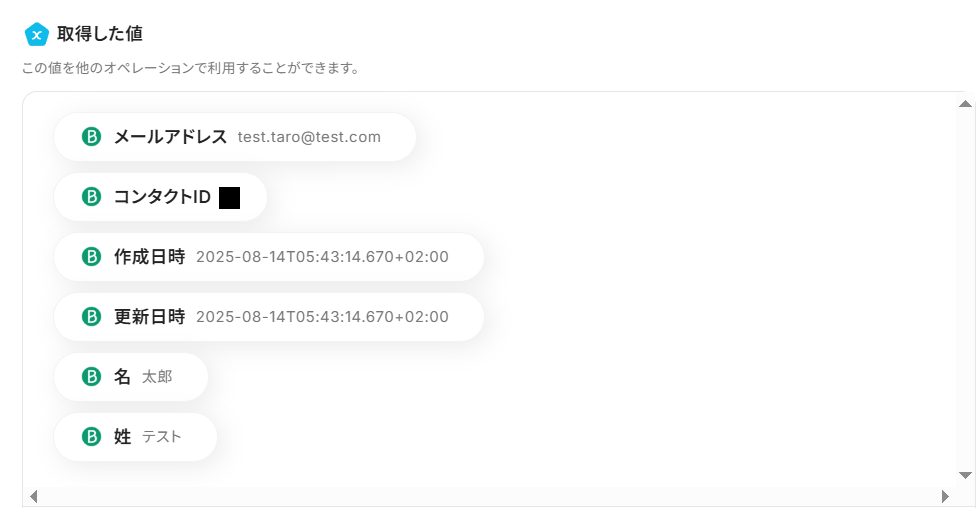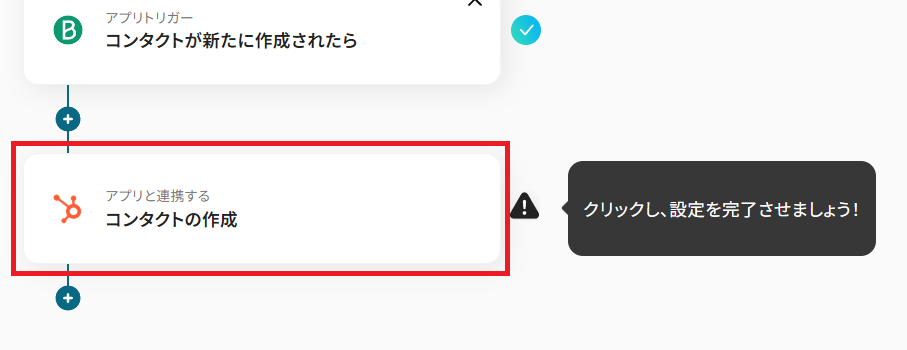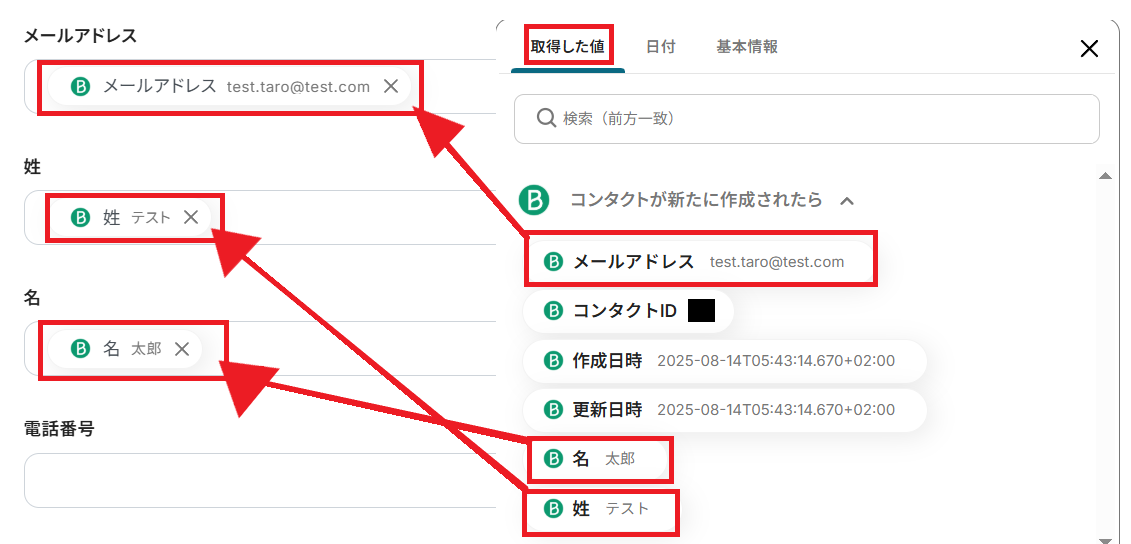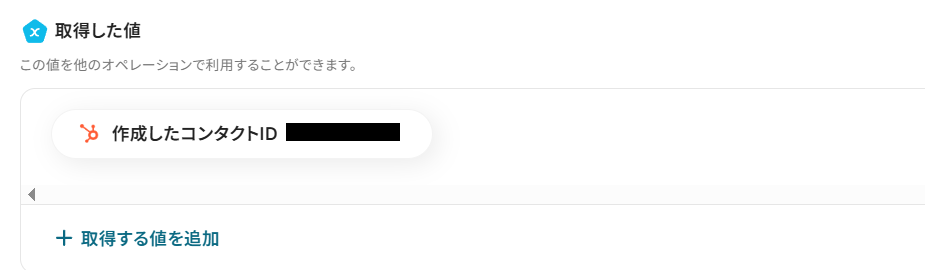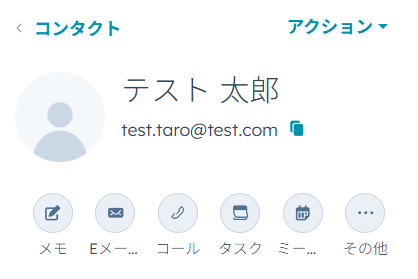Brevoでコンタクト新たに作成されたら、HubSpotにコンタクトを作成する
試してみる
■概要
Brevoで獲得した新しいコンタクト情報を、都度手作業でHubSpotに転記する作業に手間を感じていませんか。この二重入力は時間がかかるだけでなく、入力ミスや連携漏れといったヒューマンエラーの原因にもなりがちです。このワークフローを活用すれば、BrevoとHubSpotの連携を自動化でき、Brevoでコンタクトが新たに作成されると、HubSpotにも自動でコンタクト情報が作成されるため、こうした課題を円滑に解消します。
■このテンプレートをおすすめする方
・Brevoで獲得したリード情報をHubSpotへ手作業で登録しているマーケティング担当者の方
・BrevoとHubSpotを連携させ、顧客データ管理の正確性と迅速性を向上させたい方
・マーケティングからセールスへのスムーズな情報連携フローを構築したいと考えている方
■注意事項
・Brevo、HubSpotのそれぞれとYoomを連携してください。
・トリガーは5分、10分、15分、30分、60分の間隔で起動間隔を選択できます。
・プランによって最短の起動間隔が異なりますので、ご注意ください。
「マーケティングチームがBrevoで管理しているコンタクトを、営業チームが使うHubSpotに手作業で移している…」
「二つのツール間で情報を同期するのに時間がかかり、入力ミスや転記漏れが心配…」
このように、BrevoとHubSpot間でのデータ連携に関する手作業に、非効率さやリスクを感じていませんか?
もし、Brevoに新しいコンタクトが登録された瞬間に、その情報が自動でHubSpotにも反映される自動化の仕組みがあれば、こうした日々の繰り返し作業から解放され、マーケティング施策の立案や顧客とのコミュニケーションといった、より創造的で重要な業務に集中できる可能があります。
今回ご紹介する自動化の設定は、プログラミングの知識がなくても簡単に設定可能です。
ぜひこの機会に導入して、日々の業務をもっと楽にしましょう!
とにかく早く試したい方へ
YoomにはBrevoとHubSpotを連携するためのテンプレートが用意されているので、今すぐ試したい方は以下よりバナーをクリックしてスタートしましょう!
Brevoでコンタクト新たに作成されたら、HubSpotにコンタクトを作成する
試してみる
■概要
Brevoで獲得した新しいコンタクト情報を、都度手作業でHubSpotに転記する作業に手間を感じていませんか。この二重入力は時間がかかるだけでなく、入力ミスや連携漏れといったヒューマンエラーの原因にもなりがちです。このワークフローを活用すれば、BrevoとHubSpotの連携を自動化でき、Brevoでコンタクトが新たに作成されると、HubSpotにも自動でコンタクト情報が作成されるため、こうした課題を円滑に解消します。
■このテンプレートをおすすめする方
・Brevoで獲得したリード情報をHubSpotへ手作業で登録しているマーケティング担当者の方
・BrevoとHubSpotを連携させ、顧客データ管理の正確性と迅速性を向上させたい方
・マーケティングからセールスへのスムーズな情報連携フローを構築したいと考えている方
■注意事項
・Brevo、HubSpotのそれぞれとYoomを連携してください。
・トリガーは5分、10分、15分、30分、60分の間隔で起動間隔を選択できます。
・プランによって最短の起動間隔が異なりますので、ご注意ください。
BrevoとHubSpotを連携してできること
BrevoとHubSpotのAPIを連携させれば、これまで手作業で行っていた二つのツール間のデータ転記を自動化できます。
例えば、Brevoで獲得した新規コンタクト情報をスムーズにHubSpotに登録し、営業チームへ引き継ぐことが可能になります。これにより、面倒な入力作業やヒューマンエラーをなくし、部門間の連携を強化できるかもしれませんよね。
以下で具体的な自動化の例をご紹介しますので、気になる内容があれば、ぜひクリックしてみてください!
Brevoでコンタクト新たに作成されたら、HubSpotにコンタクトを作成する
Brevoに新しいコンタクトが追加されるたびに、その情報を手動でHubSpotにコピー&ペーストする作業はもう必要ありません。
この連携を利用すれば、Brevoの新規コンタクト情報がHubSpotにも自動で作成されるため、データ転記の手間と時間を削減し、入力ミスを防ぐことができます。
Brevoでコンタクト新たに作成されたら、HubSpotにコンタクトを作成する
試してみる
■概要
Brevoで獲得した新しいコンタクト情報を、都度手作業でHubSpotに転記する作業に手間を感じていませんか。この二重入力は時間がかかるだけでなく、入力ミスや連携漏れといったヒューマンエラーの原因にもなりがちです。このワークフローを活用すれば、BrevoとHubSpotの連携を自動化でき、Brevoでコンタクトが新たに作成されると、HubSpotにも自動でコンタクト情報が作成されるため、こうした課題を円滑に解消します。
■このテンプレートをおすすめする方
・Brevoで獲得したリード情報をHubSpotへ手作業で登録しているマーケティング担当者の方
・BrevoとHubSpotを連携させ、顧客データ管理の正確性と迅速性を向上させたい方
・マーケティングからセールスへのスムーズな情報連携フローを構築したいと考えている方
■注意事項
・Brevo、HubSpotのそれぞれとYoomを連携してください。
・トリガーは5分、10分、15分、30分、60分の間隔で起動間隔を選択できます。
・プランによって最短の起動間隔が異なりますので、ご注意ください。
Brevoで特定条件のコンタクト新たに作成されたら、HubSpotにコンタクトを作成する
「特定のキャンペーン経由で登録されたコンタクト」や「特定のスコアに達したホットリード」など、特定の条件を満たすコンタクトのみをHubSpotに連携したい場合に、この自動化が役立ちます。
条件分岐の処理を挟むことで、営業チームが対応すべきリードだけを自動で抽出し、HubSpotに連携できるため、営業活動の効率を向上させます。
Brevoで特定条件のコンタクト新たに作成されたら、HubSpotにコンタクトを作成する
試してみる
■概要
BrevoとHubSpotを併用していると、顧客データの二重入力や手作業での転記に手間を感じることはありませんか。こうした手作業は時間的なコストだけでなく、入力ミスや更新漏れといったヒューマンエラーの原因にもなり得ます。このワークフローを活用すれば、Brevoで特定の条件を満たすコンタクトが作成された際に、HubSpotへも自動でコンタクトを作成するため、BrevoとHubSpot間のデータ連携を円滑にし、顧客管理業務を効率化します。
■このテンプレートをおすすめする方
・BrevoとHubSpotを併用し、コンタクト情報の同期を手作業で行っているマーケティングや営業担当者の方
・BrevoからHubSpotへのデータ移行時に発生する、入力ミスや更新漏れなどのヒューマンエラーを防止したい方
・部門間で利用するツールが異なっており、顧客データ連携の自動化によって業務を効率化したいと考えている方
■注意事項
・Brevo、HubSpotのそれぞれとYoomを連携してください。
・トリガーは5分、10分、15分、30分、60分の間隔で起動間隔を選択できます。
・プランによって最短の起動間隔が異なりますので、ご注意ください。
・分岐はミニプラン以上のプランでご利用いただける機能(オペレーション)となっております。フリープランの場合は設定しているフローボットのオペレーションはエラーとなりますので、ご注意ください。
・ミニプランなどの有料プランは、2週間の無料トライアルを行うことが可能です。無料トライアル中には制限対象のアプリや機能(オペレーション)を使用することができます。
BrevoとHubSpotの連携フローを作ってみよう
それでは、さっそく実際にBrevoとHubSpotを連携したフローを作成してみましょう!
今回はYoomを使用して、ノーコードでBrevoとHubSpotの連携を進めていきますので、もしまだYoomのアカウントをお持ちでない場合は、こちらの登録フォームからアカウントを発行しておきましょう。
[Yoomとは]
フローの作成方法
今回はBrevoでコンタクト新たに作成されたら、HubSpotにコンタクトを作成するフローを作成していきます!
作成の流れは大きく分けて以下です。
- BrevoとHubSpotをマイアプリ連携
- 該当のテンプレートをコピー
- Brevoのトリガー設定およびHubSpotのアクション設定
- トリガーをONにし、フローが起動するかを確認
ステップ1:マイアプリ連携を行う
ここでは、Yoomとそれぞれのアプリを連携して、操作が行えるようにしていきます。
まずは基本的な設定方法を解説しているナビをご覧ください!
それではここから今回のフローで使用するアプリのマイアプリ登録方法を解説します。
1.Brevoとの連携
アプリ一覧の画面に出たら、右上にある検索ボックスに「Brevo」と入力し、アイコンを見つけてクリックします。
以下の画面が出たら、「アカウント名」にはメールアドレスなど任意の名前を設定し、Brevoにログインして取得したアクセストークンを入力しましょう。
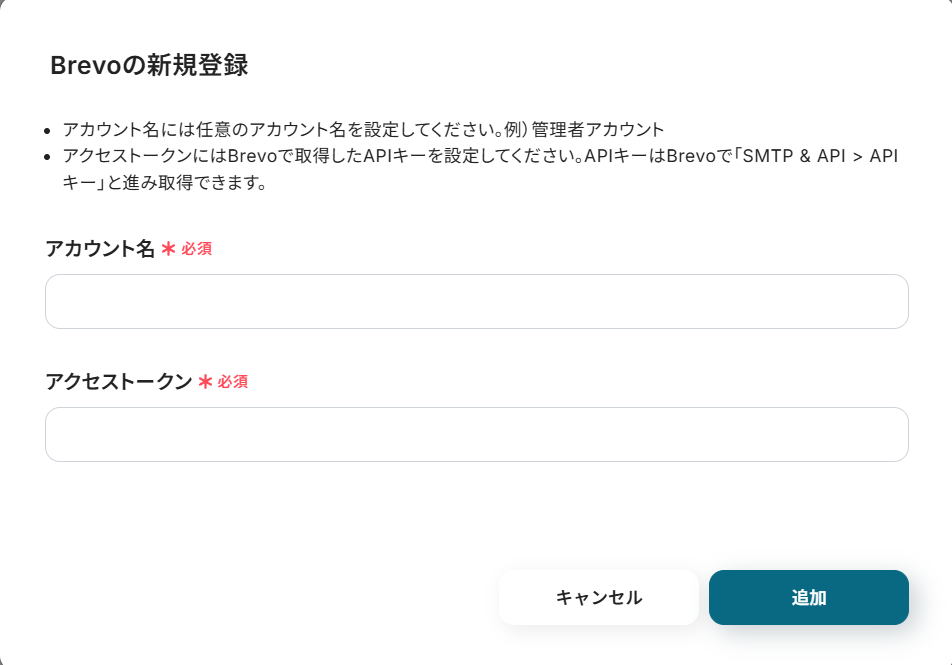
アクセストークンは、Brevoにログインしてから取得していきましょう。Brevoにログインしたら、右上にある自分のアカウントをクリックしてから、「SMTP&API」をクリックします。
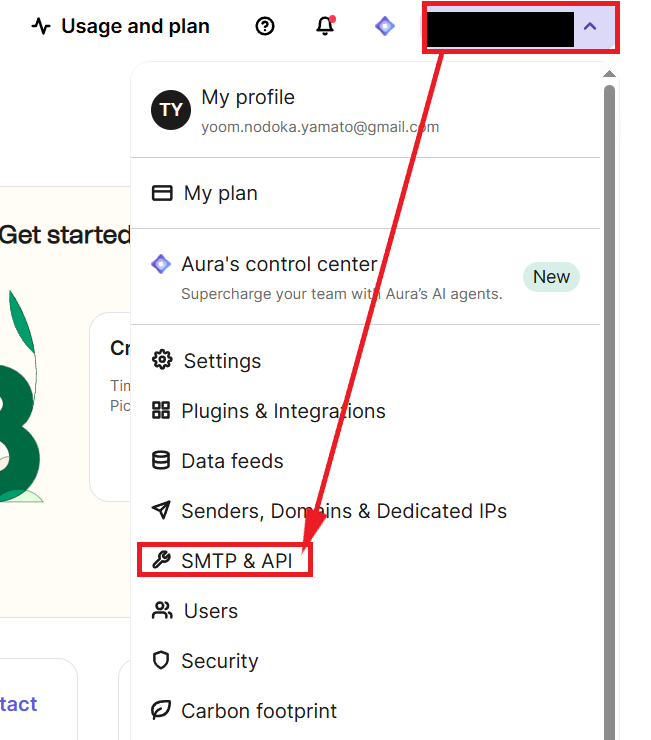
以下の画面に出たら、「API keys & MCP」をクリックしてから右上の「Generate a new API key」を押しましょう。

新しく発行するAPIキーに任意の名前を付けて、「Generate」をクリックしてください。
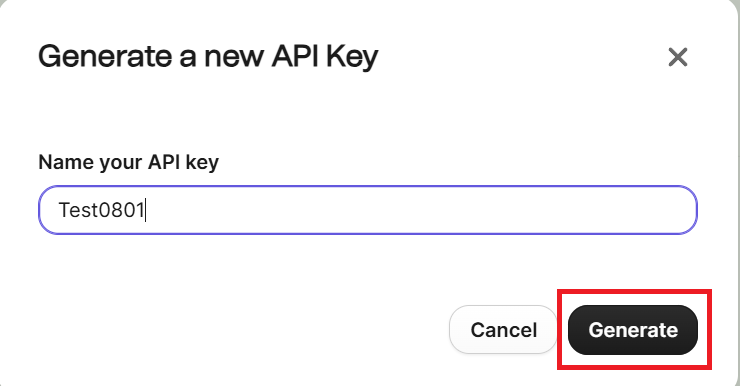
無事にAPIキーが発行されました!コピーして、念のためにメモ帳などに貼り付けておきましょう。
先ほどのYoomの連携画面に戻って「アクセストークン」のボックスに、発行されたAPIキーを貼り付けて「追加」をクリックしてください。
以下のようにポップアップが表示されれば、無事にBrevoとの連携は完了です!

2.HubSpotとの連携
先ほどと同じ手順で、マイアプリ連携からHubSpotのアプリアイコンを探してクリックしてください。
以下の画面が表示されたら、任意のアカウントでHubSpotにログインしましょう。
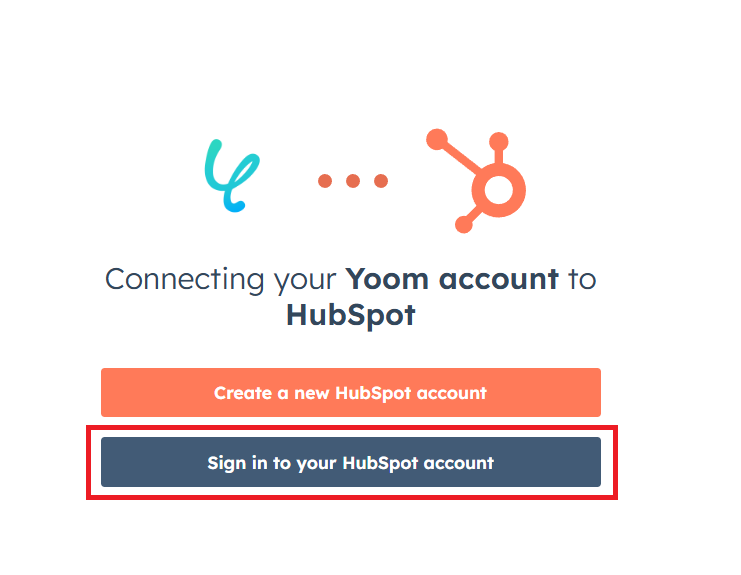
ログインしたアカウントの詳細情報を確認されます。「アカウントを選択」をクリックしたら、HubSpotとのマイアプリ連携も完了です!
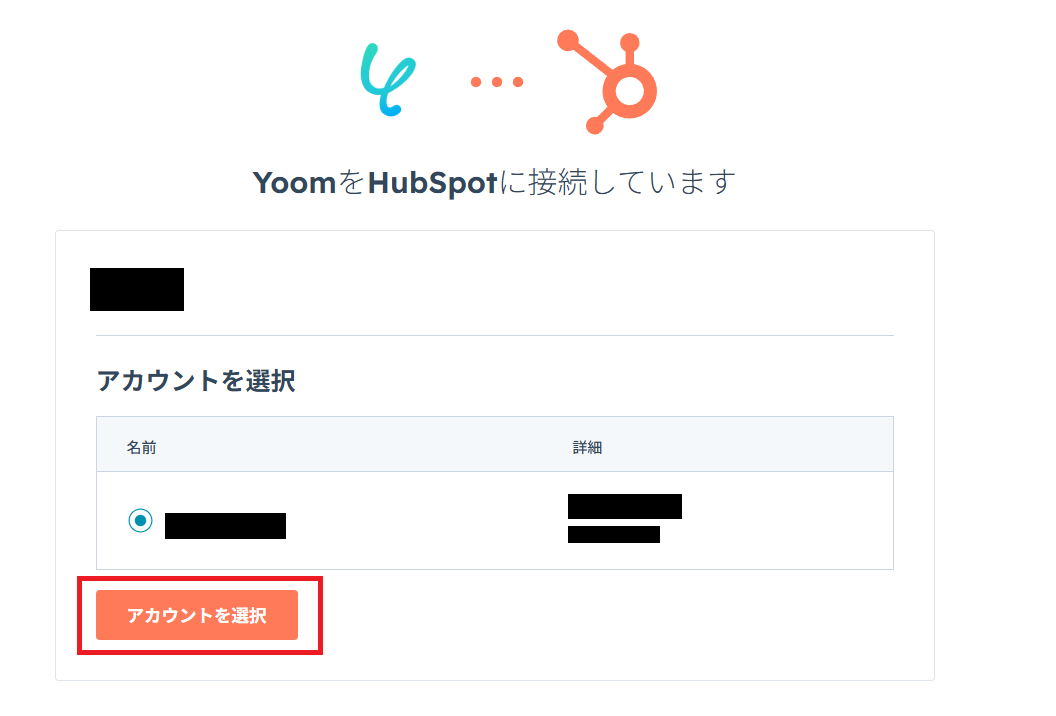
ステップ2:テンプレートをコピーする
Yoomには様々なアプリを活用した自動化のテンプレートが用意されています。今回は以下のテンプレートを試してみましょう。
Yoomにログインした状態で、バナーの「試してみる」をクリックしてみてください。
Brevoでコンタクト新たに作成されたら、HubSpotにコンタクトを作成する
試してみる
■概要
Brevoで獲得した新しいコンタクト情報を、都度手作業でHubSpotに転記する作業に手間を感じていませんか。この二重入力は時間がかかるだけでなく、入力ミスや連携漏れといったヒューマンエラーの原因にもなりがちです。このワークフローを活用すれば、BrevoとHubSpotの連携を自動化でき、Brevoでコンタクトが新たに作成されると、HubSpotにも自動でコンタクト情報が作成されるため、こうした課題を円滑に解消します。
■このテンプレートをおすすめする方
・Brevoで獲得したリード情報をHubSpotへ手作業で登録しているマーケティング担当者の方
・BrevoとHubSpotを連携させ、顧客データ管理の正確性と迅速性を向上させたい方
・マーケティングからセールスへのスムーズな情報連携フローを構築したいと考えている方
■注意事項
・Brevo、HubSpotのそれぞれとYoomを連携してください。
・トリガーは5分、10分、15分、30分、60分の間隔で起動間隔を選択できます。
・プランによって最短の起動間隔が異なりますので、ご注意ください。
自動でYoomの画面に遷移して、以下のポップアップが表示されたらテンプレートのコピーは成功です!「OK」をクリックして次のステップに進みましょう。
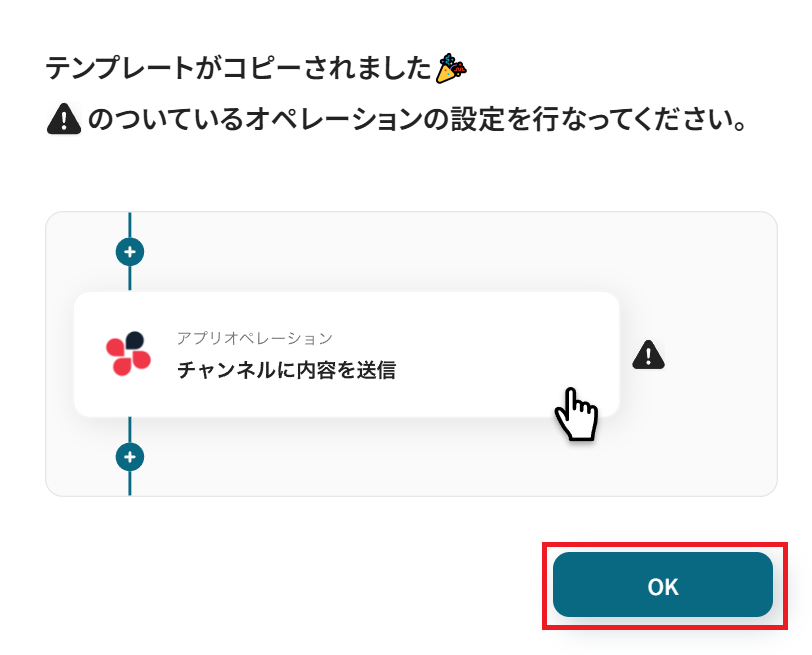
ステップ3:アプリトリガーを設定する
Yoomのフローボットを動かす引き金となるアクションのことを「アプリトリガー」と呼びます。
このフローボットでアプリトリガーとなっている、Brevoの「コンタクトが新たに作成されたら」というアクションを設定していきましょう。
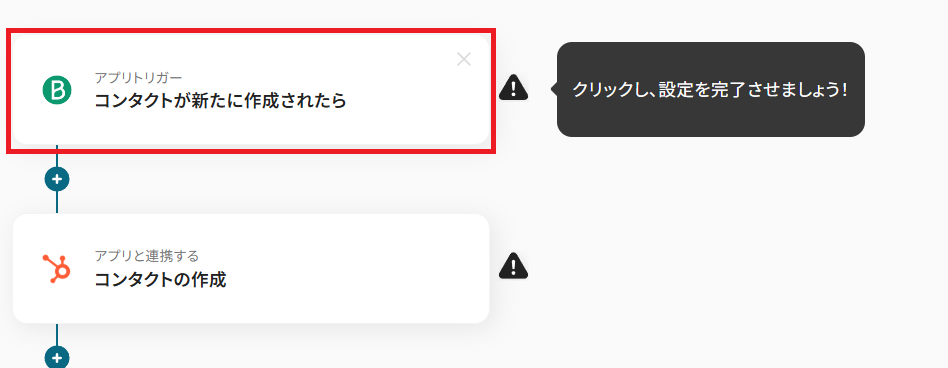
まずはタイトルを任意で設定し、Brevoと連携するアカウントやアクション内容を確認したら「次へ」を押してください。
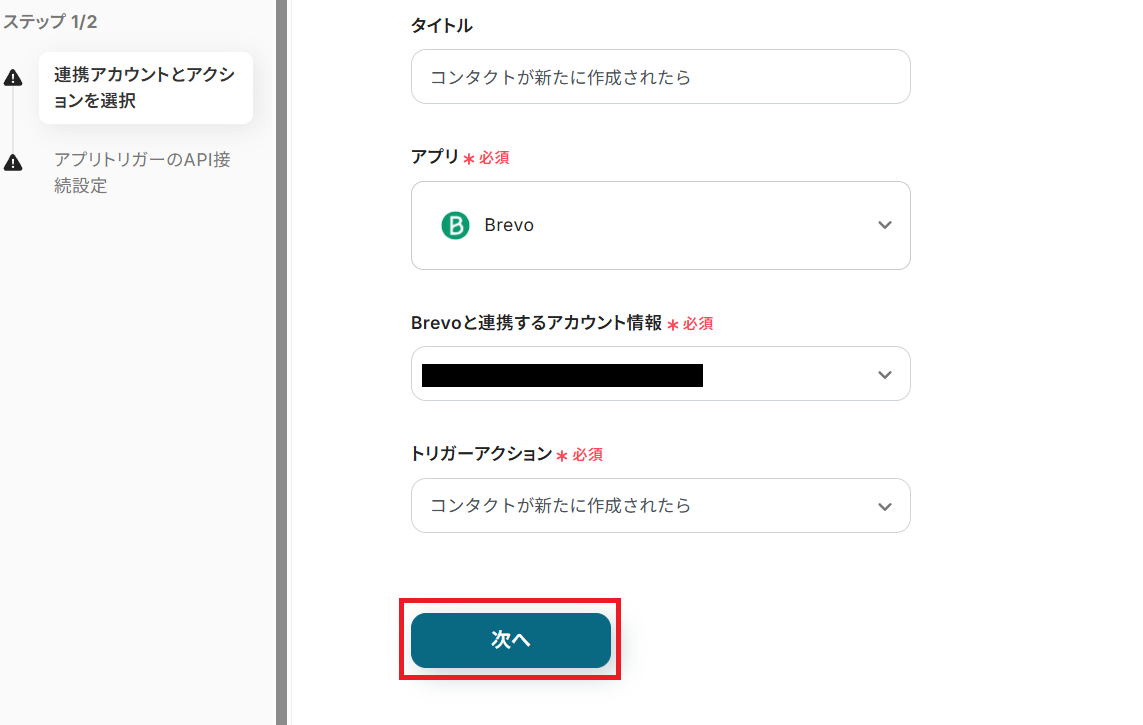
次にトリガーの起動間隔を設定していきましょう。プルダウンをクリックして、任意のタイミングを選んでください。
- トリガーの起動タイミングは、5分、10分、15分、30分、60分のいずれかで設定できます。
-
ご利用プランによって、設定できるトリガーの最短間隔が違うので、その点は要チェックです。
- なお、基本的にはそのプランの最短の起動間隔にしてお使いいただくことをおすすめします。
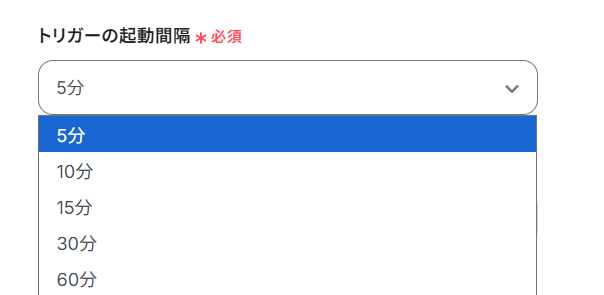
ここで一度アプリトリガーを動かすために、Brevoでテスト用のコンタクトを新たに作成してください。今回は以下のようなコンタクトをBrevoに作成してみました。
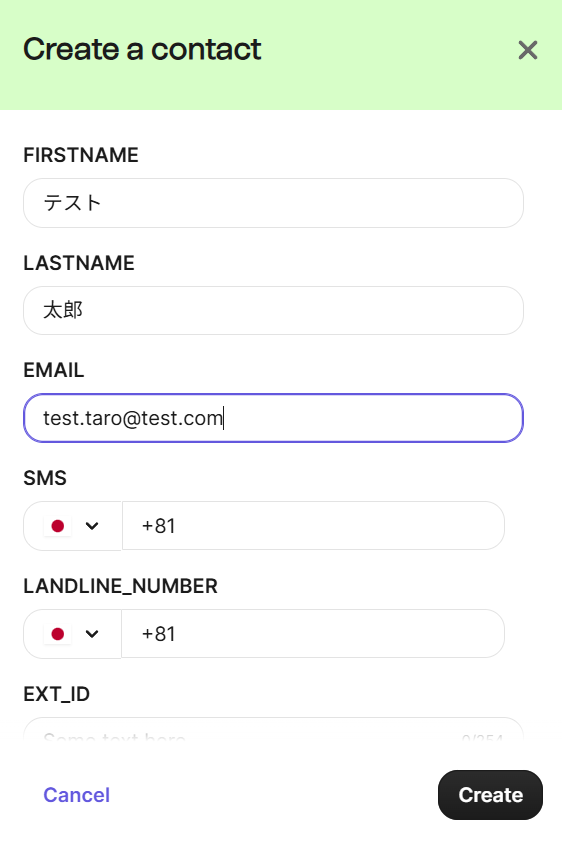
テスト用のコンタクトを作成できたら、BrevoからYoomに戻って「テスト」ボタンを押してみましょう。
以下のように「取得した値」として、Brevoに作成したコンタクトの内容が反映されていればOKです。
【Tips】
この取得した値をアウトプットと呼びます。アウトプットは各アクションで取得でき、取得したアウトプットはそれ以降のアクションで活用可能です。つまり、ここで取得したアウトプットをHubSpotのコンタクトとして自動登録可能となります!
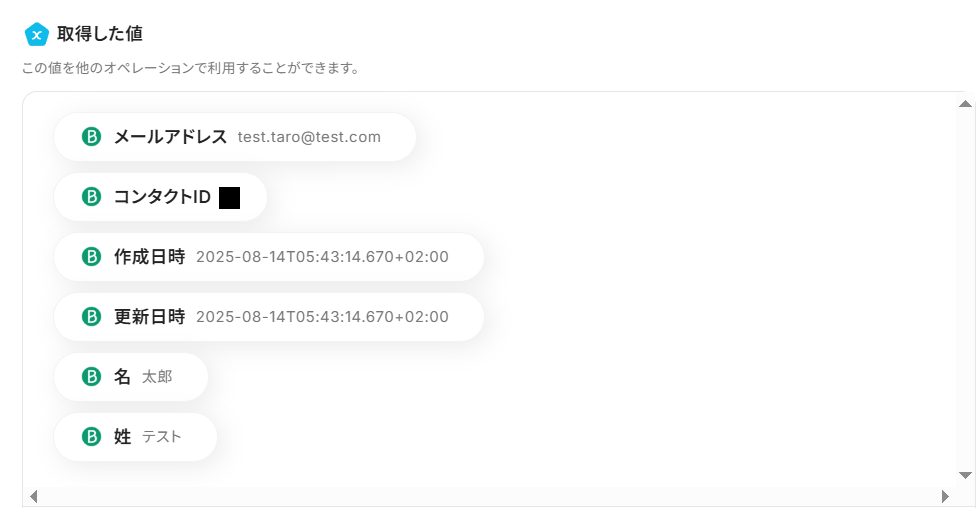
ここまで確認できたら「保存する」をクリックして、次のステップに進みましょう。
ステップ4:HubSpotでコンタクトを作成する
Yoom側でBrevoに新規作成されたコンタクトの情報を取得したら、それを使ってHubSpotにもコンタクトを作成していきます。
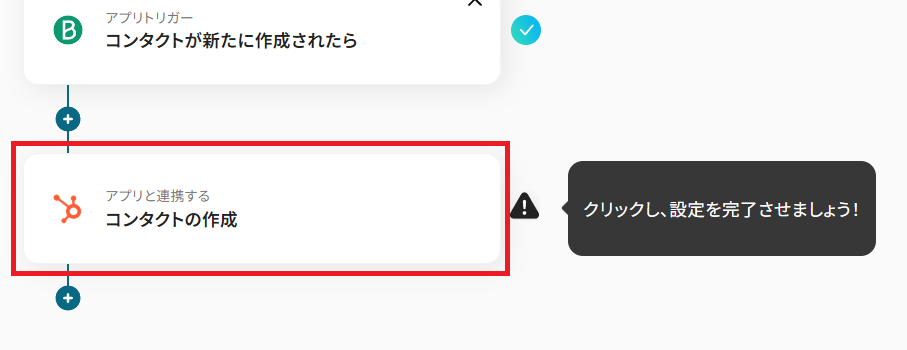
タイトルを任意で設定し、HubSpotと連携するアカウントやアクション内容を確認したら「次へ」を押してください。

HubSpotに作成するコンタクトの情報を設定していきます。Brevoの情報から引用できる箇所は、取得した値を入力していきましょう。
手入力ではなく取得した値を用いることで、Brevoにコンタクトが新たに作成される度に、新しいコンタクトの内容を反映した情報をHubSpotに入力できます。
様々な項目を設定できますが、ここでは以下3つの項目を取得した値から入力してみました。
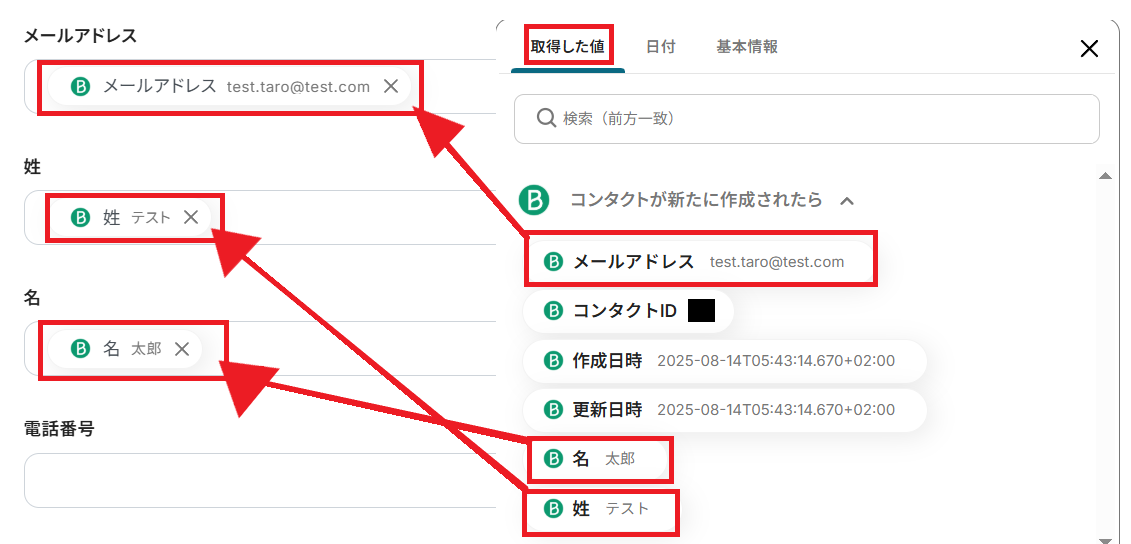
他にも電話番号や住所など、Brevoから引用できる情報があれば設定してみてください。
【Tips】
このようにアウトプットを活用することで、最新のデータに基づいてフローが起動し、HubSpotにユーザーを自動登録可能となります。なお、テキストを直接入力した部分は固定値とされるため、アウトプットを活用せず設定を行うと毎回同じコンタクトが追加されてしまうので注意が必要です。
必要な設定が終わったら「テスト」ボタンを押してみましょう。取得した値に、HubSpot側で作成されたコンタクトIDが表示されていれば成功です!
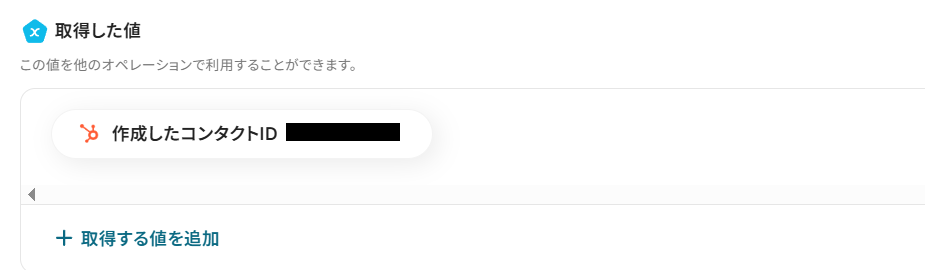
実際にHubSpotにログインしてみて、コンタクトが新たに作成されているか確認してみましょう。メールアドレスなどがしっかり反映された状態で、コンタクトが作成されていますね。
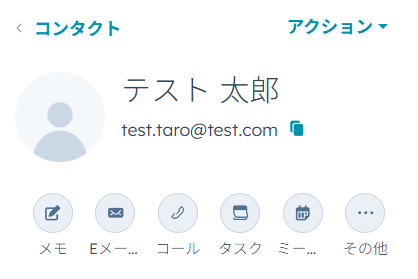
ここまで確認できたら「保存する」をクリックしてください。
ステップ5:トリガーをONにする
お疲れさまでした!すべての必要な設定を完了すると、以下のポップアップが表示されます。「トリガーをON」をクリックして、フローボットを動かしはじめましょう。

これでBrevoにコンタクトが新たに作成されたら、自動でHubSpot側にも同様のコンタクトが作成されるようになりました。
HubSpotのデータをBrevoに連携したい場合
今回はBrevoからHubSpotへデータを連携する方法をご紹介しましたが、逆にHubSpotからBrevoへのデータ連携を実施したい場合もあるかと思います。その際は、下記のテンプレートも併せてご利用ください。
HubSpotでコンタクトが作成されたらBrevoにも追加する
営業担当者がHubSpotで新規コンタクトを作成した際に、その情報をマーケティング活動で利用するBrevoのリストへ自動で追加します。
この連携により、営業部門とマーケティング部門間での顧客情報が同期され、一貫性のあるアプローチを実現し、手作業による情報共有の手間や漏れを防ぎます。
HubSpotでコンタクトが作成されたらBrevoにも追加する
試してみる
■概要
「HubSpotでコンタクトが作成されたらBrevoにも追加する」フローは、顧客管理を効率化し、情報の二重入力による手間を削減する業務ワークフローです。HubSpotで新しいコンタクトが登録されると、自動的にBrevoにもその情報が同期されるため、マーケティング活動や顧客対応がスムーズに行えます。Yoomを活用することで、二つのSaaSアプリ間の連携が簡単に実現でき、業務の自動化による生産性向上が期待できます。
■このテンプレートをおすすめする方
・HubSpotとBrevoを既に利用しており、データの一貫性を保ちたいマーケティング担当者の方
・顧客情報を複数のプラットフォームで管理しており、手動でのデータ入力に時間を取られているビジネスオーナー
・CRMとメールマーケティングツールの連携を強化し、業務フローを自動化したいIT担当者
■注意事項
・HubSpot、BrevoのそれぞれとYoomを連携してください。
・トリガーは5分、10分、15分、30分、60分の間隔で起動間隔を選択できます。
・プランによって最短の起動間隔が異なりますので、ご注意ください。
HubSpotで特定条件の新しいコンタクトが作成されたら、Brevoにコンタクトを作成する
HubSpotで作成されたコンタクトの中から、「特定のライフサイクルステージに達した」あるいは「特定の取引に関連する」といった条件を満たすものだけを抽出し、Brevoに連携することが可能です。
この自動化は、特定のセグメントに対してメルマガ配信などのマーケティング施策を行いたい場合に有効であり、ターゲットを絞ったコミュニケーションを実現します。
HubSpotで特定条件の新しいコンタクトが作成されたら、Brevoにコンタクトを作成する
試してみる
■概要
HubSpotで管理しているコンタクト情報を、メールマーケティングなどで活用するためにBrevoへ手作業で転記する作業は、手間がかかり入力ミスの原因にもなりがちです。このワークフローは、HubSpotで特定の条件に合致する新しいコンタクトが作成された際に、自動でBrevoにもコンタクトを作成します。BrevoとHubSpotの連携を自動化することで、こうした定型業務の負担を軽減し、より重要な業務に集中できる環境を構築します。
■このテンプレートをおすすめする方
・HubSpotで管理する顧客情報を、Brevoを使ったマーケティング施策に活用したいと考えている方
・BrevoとHubSpot間のデータ連携を手作業で行っており、工数やミスに課題を感じている方
・SaaS間のデータ連携を自動化し、マーケティング活動全体の効率化を目指しているご担当者様
■注意事項
・HubSpot、BrevoのそれぞれとYoomを連携してください。
・トリガーは5分、10分、15分、30分、60分の間隔で起動間隔を選択できます。
・プランによって最短の起動間隔が異なりますので、ご注意ください。
BrevoやHubSpotを使ったその他の自動化例
BrevoやHubSpotは、マーケティングや営業活動の中核を担うCRM/MAツールです。
Yoomと連携することで、コンタクト情報の管理やリード育成、顧客とのコミュニケーションを効率化できます。
Brevoを使った自動化例
Brevoを起点に、リードや顧客情報を他ツールと自動で同期することで、データの二重管理を防ぎ、営業・マーケティング活動をスムーズに進められます!
Google スプレッドシートやGmailなど日常的に利用するツールとの連携により、リード獲得から育成までを効率化できるでしょう。
Brevoでコンタクトが作成されたらNotionに追加する
試してみる
■概要
「Brevoでコンタクトが作成されたらNotionに追加する」ワークフローは、顧客管理と情報整理を効率化するための自動化プロセスです。Brevoで新たにコンタクトが登録されると、Yoomを通じて自動的にNotionのデータベースにその情報が追加されます。これにより、手動でのデータ転記作業を省き、情報の一元管理が可能になります。マーケティング活動や顧客対応において、最新のコンタクト情報を即座に活用できるため、業務のスピードアップと正確性の向上が期待できます。
■このテンプレートをおすすめする方
・Brevoを活用して顧客管理を行っており、Notionでの情報整理を希望している方
・手動でのデータ入力に時間を取られ、業務効率化を図りたいマーケティング担当者
・複数のツール間で情報を連携させたいと考えている中小企業の経営者
■注意事項
・BrevoとNotionをそれぞれYoomと連携してください。
・トリガーは5分、10分、15分、30分、60分の間隔で起動間隔を選択できます。
・プランによって最短の起動間隔が異なりますので、ご注意ください。
Brevoでコンタクトが作成されたら、Mailchimpでコンタクトをオーディエンスに追加する
試してみる
■概要
BrevoとMailchimpを併用する中で、コンタクトリストの管理を手作業で行っていませんか?二重入力は手間がかかるだけでなく、入力ミスや更新漏れが発生する原因にもなりがちです。このワークフローは、BrevoとMailchimpの連携を自動化し、Brevoで新しいコンタクトが作成されると、自動でMailchimpのオーディエンスにも追加します。これにより、リスト管理業務を効率化し、より重要なマーケティング活動に注力できます。
■このテンプレートをおすすめする方
・BrevoとMailchimpを併用し、コンタクトリストを手作業で同期している方
・手作業によるデータ入力のミスや更新漏れをなくし、業務を効率化したい方
・メールマーケティングのリスト管理を自動化し、コア業務に集中したい担当者の方
■注意事項
・Brevo、MailchimpのそれぞれとYoomを連携してください。
・トリガーは5分、10分、15分、30分、60分の間隔で起動間隔を選択できます。
・プランによって最短の起動間隔が異なりますので、ご注意ください。
Brevoでコンタクトが作成されたら、Salesforceにレコードを追加する
試してみる
■概要
「Brevoでコンタクトが作成されたら、Salesforceにレコードを追加する」業務ワークフローは、Brevoでコンタクトが作成された際にSalesforceに自動登録する仕組みです。
Brevo APIを活用して二度手間や入力ミスを軽減できます。これにより、入力の重複をなくし、チーム全体の連携もスムーズになります。
■このテンプレートをおすすめする方
・Brevoで効率的にメール配信し、獲得したリードを手動でSalesforceに反映しているマーケティング担当者の方
・Salesforceへの登録遅れや重複入力で機会損失が気になる営業チームのリーダーの方
・システムへの登録作業を簡単に自動化したいシステム管理者の方
・部署間でリード情報をスムーズに共有し、営業とマーケティング間の連携ミスを減らしたい経営層やプロジェクトマネージャーの方
■注意事項
・Brevo、SalesforceのそれぞれとYoomを連携してください。
・トリガーは5分、10分、15分、30分、60分の間隔で起動間隔を選択できます。
・プランによって最短の起動間隔が異なりますので、ご注意ください。
・【Salesforce】はチームプラン・サクセスプランでのみご利用いただけるアプリとなっております。フリープラン・ミニプランの場合は設定しているフローボットのオペレーションやデータコネクトはエラーとなりますので、ご注意ください。
・チームプランやサクセスプランなどの有料プランは、2週間の無料トライアルを行うことが可能です。無料トライアル中には制限対象のアプリを使用することができます。
Gmailで受信した特定条件の内容をもとに、Brevoにコンタクトを作成する
試してみる
■概要
Gmailで受信したお問い合わせや資料請求の情報を、一件ずつ手作業でBrevoのリストに登録するのは手間がかかる作業ではないでしょうか。このワークフローを活用することで、特定のGmail受信をトリガーとして、Brevoへのコンタクト作成を自動化し、こうした課題を解消します。手作業による転記の手間や入力ミスをなくし、BrevoとGmailを連携させて顧客情報を迅速かつ正確に管理することが可能になります。
■このテンプレートをおすすめする方
・Gmailで受信したリード情報を手作業でBrevoに登録しているマーケティング担当者の方
・BrevoとGmail間のデータ転記における入力ミスや登録漏れを防止したいと考えている方
・Webフォームからの通知メールをもとに、顧客リストを自動で更新し効率化したい方
■注意事項
・Gmail、BrevoのそれぞれとYoomを連携してください。
・トリガーは5分、10分、15分、30分、60分の間隔で起動間隔を選択できます。
・プランによって最短の起動間隔が異なりますので、ご注意ください。
・分岐はミニプラン以上のプランでご利用いただける機能(オペレーション)となっております。フリープランの場合は設定しているフローボットのオペレーションはエラーとなりますので、ご注意ください。
・ミニプランなどの有料プランは、2週間の無料トライアルを行うことが可能です。無料トライアル中には制限対象のアプリや機能(オペレーション)を使用することができます。
Google スプレッドシートにリード情報が追加されたら、Brevoにコンタクトを作成する
試してみる
■概要
「Google スプレッドシートにリード情報が追加されたら、Brevoにコンタクトを作成する」業務ワークフローは、Google スプレッドシートに入力するだけで自動的にBrevoへ登録できます。
これにより、手作業レスでミスを減らし、リード管理の一元化をサポートします。
■このテンプレートをおすすめする方
・Google スプレッドシートでリード管理している営業担当者の方
・Brevoへのコンタクト登録を手作業で行い、時間やミスが気になる方
・Brevoを活用した簡単な自動化を試してみたいマーケティング担当の方
■注意事項
・Brevo、Google スプレッドシートのそれぞれとYoomを連携してください。
・トリガーは5分、10分、15分、30分、60分の間隔で起動間隔を選択できます。
・プランによって最短の起動間隔が異なりますので、ご注意ください。
HubSpotを使った自動化例
HubSpotを中心に営業・マーケティング活動を効率化する自動化も可能です。
例えば、新規コンタクトや取引の作成をトリガーに、SlackやLINE WORKSへの通知、OneDriveやSalesforceへのレコード登録を自動で行えます。
Zendeskなど外部のサポートツールと連携すれば、サポート対応と顧客管理を一元化することもできますね!
HubSpotに新規コンタクトが登録されたらLINE WORKSに通知
試してみる
HubSpotに新規コンタクトが登録されたことを検知して、LINE WORKSの指定のトークルームに通知を行います。
HubSpotで新規取引が作成されたら、OneDriveにフォルダを自動で作成する
試してみる
■概要
「HubSpotで新規取引が作成されたら、OneDriveにフォルダを自動で作成する」フローは、営業プロセスの効率化を支援する業務ワークフローです。
新しい取引がHubSpotに登録されると、自動的に対応するフォルダがOneDriveに生成され、関連するドキュメントや資料を一元管理できます。
これにより、手動でのフォルダ作成作業を省き、情報管理の手間を大幅に削減します。営業チームはよりスムーズに業務を進めることが可能となります。
■このテンプレートをおすすめする方
・HubSpotを活用して営業活動を行っている営業担当者の方
・OneDriveでのファイル管理に手間を感じているチームリーダーの方
・新規取引ごとにフォルダ作成を自動化したいと考えているIT担当者の方
・営業プロセスの効率化を目指している中小企業の経営者の方
・情報管理の一元化を図りたい営業チームのメンバー
■注意事項
・HubSpot、OneDriveのそれぞれとYoomを連携してください。
・トリガーは5分、10分、15分、30分、60分の間隔で起動間隔を選択できます。
・プランによって最短の起動間隔が異なりますので、ご注意ください。
・Microsoft365(旧Office365)には、家庭向けプランと一般法人向けプラン(Microsoft365 Business)があり、一般法人向けプランに加入していない場合には認証に失敗する可能性があります。
HubSpotで特定条件の製品が作成されたら、Salesforceにレコードを追加する
試してみる
■概要
HubSpotとSalesforceを併用しているものの、製品情報の登録をそれぞれのツールで手作業で行い、手間や管理の煩雑さを感じていないでしょうか。このワークフローは、HubSpotで特定の製品が作成された際に、その情報をトリガーとしてSalesforceへ自動でレコードを追加します。二重入力の手間をなくし、HubSpotとSalesforce間のデータ連携を円滑にすることで、製品情報管理の効率化を実現します。
■このテンプレートをおすすめする方
・HubSpotとSalesforceの両方を利用し、製品情報の二重入力に手間を感じている方
・HubSpotとSalesforce間のデータ連携を自動化し、入力ミスなどのヒューマンエラーを防ぎたい方
・製品データの管理を効率化し、より戦略的な営業やマーケティング活動に時間を割きたい方
■注意事項
・HubSpot、SalesforceのそれぞれとYoomを連携してください。
・トリガーは5分、10分、15分、30分、60分の間隔で起動間隔を選択できます。
・プランによって最短の起動間隔が異なりますので、ご注意ください。
・【Salesforce】はチームプラン・サクセスプランでのみご利用いただけるアプリとなっております。フリープラン・ミニプランの場合は設定しているフローボットのオペレーションやデータコネクトはエラーとなりますので、ご注意ください。
・チームプランやサクセスプランなどの有料プランは、2週間の無料トライアルを行うことが可能です。無料トライアル中には制限対象のアプリを使用することができます。
・分岐はミニプラン以上のプランでご利用いただける機能(オペレーション)となっております。フリープランの場合は設定しているフローボットのオペレーションはエラーとなりますので、ご注意ください。
・ミニプランなどの有料プランは、2週間の無料トライアルを行うことが可能です。無料トライアル中には制限対象のアプリや機能(オペレーション)を使用することができます。
HubSpotに新規コンタクトが登録されたらSlackに通知
試してみる
HubSpotに新規コンタクトが登録されたことを検知して、指定のSlackチャンネルに通知を行います。
Zendeskで特定条件のチケットが作成されたら、HubSpotにチケットを作成する
試してみる
■概要
カスタマーサポートで利用するZendeskと、営業活動で活用するHubSpot。これらのツール間で顧客情報を手作業で転記する際に、手間や入力ミスが発生していませんか。問い合わせ内容の共有漏れは、顧客満足度の低下にも繋がりかねません。このワークフローは、Zendeskで特定の条件を満たすチケットが作成された際に、自動でHubSpotにもチケットを作成します。HubSpotとZendesk間の情報連携をスムーズにし、顧客対応の迅速化と質の向上を支援するワークフローです。
■このテンプレートをおすすめする方
・ZendeskとHubSpotを併用しており、手作業での情報共有に課題を感じている方
・HubSpotとZendesk間の連携を自動化し、顧客対応の迅速化を図りたいカスタマーサポート担当者の方
・SaaS間のデータ分断を解消し、営業活動に必要な情報を一元管理したいマネージャーの方
■注意事項
・Zendesk、HubSpotのそれぞれとYoomを連携してください。
・トリガーは5分、10分、15分、30分、60分の間隔で起動間隔を選択できます。
・プランによって最短の起動間隔が異なりますので、ご注意ください。
・【Zendesk】はチームプラン・サクセスプランでのみご利用いただけるアプリとなっております。フリープラン・ミニプランの場合は設定しているフローボットのオペレーションやデータコネクトはエラーとなりますので、ご注意ください。
・チームプランやサクセスプランなどの有料プランは、2週間の無料トライアルを行うことが可能です。無料トライアル中には制限対象のアプリを使用することができます。
・分岐はミニプラン以上のプランでご利用いただける機能(オペレーション)となっております。フリープランの場合は設定しているフローボットのオペレーションはエラーとなりますので、ご注意ください。
・ミニプランなどの有料プランは、2週間の無料トライアルを行うことが可能です。無料トライアル中には制限対象のアプリや機能(オペレーション)を使用することができます。
まとめ
BrevoとHubSpotの連携を自動化することで、これまで手作業で行っていた二つのツール間のデータ転記作業の手間をなくし、ヒューマンエラーを防ぐことができます。
これにより、マーケティングチームはキャンペーンの分析や企画に、営業チームは顧客との対話に、より多くの時間を集中させることができ、組織全体の生産性向上に繋がります。
今回ご紹介したような業務自動化は、ノーコード連携ツール「Yoom」を使えば、プログラミングの知識がない方でも、画面の指示に従って操作するだけで簡単に構築可能です。
もし自動化に少しでも興味を持っていただけたなら、ぜひこちらから無料登録して、Yoomがもたらす業務効率化を体験してみてください!
よくあるご質問
Q:重複コンタクトはどのように処理されますか?
もしHubSpotにすでに登録されているコンタクト情報がBrevoに追加された場合は、アプリトリガーがエラーを引き起こします。
「Contact already exists. Existing ID:●●●」といったように、すでに存在するHubSpot側のコンタクトIDがエラーコードと共に表示されます。
Q:カスタムプロパティ(独自項目)も連携可能ですか?
はい、可能です。Brevo側でコンタクト作成時にカスタム項目を追加し、そこに独自項目を入力してコンタクトを作成すれば、Brevoから取得した値としてカスタム項目を追加できます。
次にHubSpotにコンタクトを作成するアクションにて、カスタム項目の欄にBrevoから取得した値の独自項目を入力すれば独自の顧客管理項目を自動で連携できます。
Q:連携が失敗した場合の通知や対処法はありますか?
Yoomでは、進行していたフローボットがエラーとなり、停止された場合にワークスペース発行時に登録したメールアドレス宛に通知が届きます。
その際には該当フローを確認し、エラーの原因や種類が表示される「エラーコード」を確認して修正してください。
詳しくはこちらのページをご確認ください。